با توجه جابجایی مجموعه فروش بسته شده است
از سفارش خوداری کنید
شروع کار اعلام خواهد شد
در صورت لزوم 09383323434 می توانید تماس بگیرید
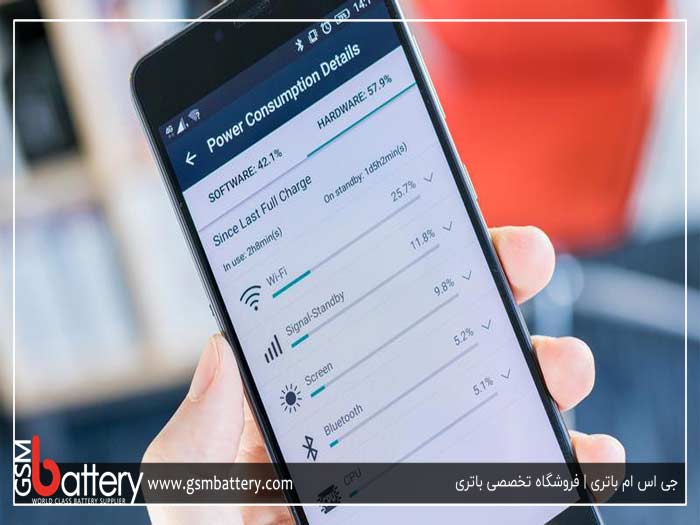
متاسفانه بسته های اینترنتی همراه در داخل ایران قیمت های بالایی دارند و اگر قرار باشد شما دائما برای خرید این بسته ها هزینه صرف کنید باید در ماه چند صد هزار تومان برای انجام این کار پرداخت نمایید. اما آیا میدانید بخش قابل ملاحظهای از حجم بسته های اینترنتی موبایل بدون اطلاع شما و از طریق تنظیمات اشتباه گوشی مصرف میشود؟ در این مقاله میخواهیم به معرفی بهترین روش هایی بپردازیم که منجر به کاهش مصرف اینترنت گوشی اندروید میشوند. بنابراین با جی اس ام باتری همراه باشید.
کاهش مصرف اینترنت گوشی اندروید : مقدمه
بدون تردید با اینترنت همراه یا اصطلاحا اینترنت موبایل آشنا هستید. اینترنت همراه در واقع به نوعی از سرویس اینترنت گفته میشود که توسط اپراتورهای ارائه دهنده خدمات سیم کارت برای مشترکین عرضه میشوند و با استفاده از ین نوع اینترنت، کاربر میتواند در هر کجا که باشد و بدون محدودیت مکانی (البته به شرطی که سیم کارت گوشی آنتن دهی داشته باشد) از اینترنت در گوشی خود استفاده کند. اینترنت همراه یا موبایل واقعا میتواند تجربه عالی را برایتان به همراه داشته باشد و جون برخلاف اینترنت وای فای محدود به مکان خاصی نیست به مراتب کاربردی تر خواهد بود.
اما یکی از مشکلات اصلی که اینترنت همراه دارد مربوط به هزینه بالای خرید بسته های آن میشود. متاسفانه این نوع اینترنت در داخل کشور به صورت حجمی ارائه میگردد، بنابراین هرچقدر حجم مصرف اینترنت شما بیشتر باشد، هزینهای که باید پرداخت کنید هم بیشتر خواهد شد. از سمت دیگر خیلی از کاربران مدعی هستند که حجم بسته های اینترنت همراه آن ها خیلی زود به رود و علیرغم اینکه آن ها از اینترنت موبایل خود استفاده نکردهاند تمام میشود. اما دلیل این مسئله چیست؟ آیا راهی برای کاهش مصرف اینترنت گوشی اندروید وجود دارد؟
حقیقت امر این است که حجم اضافهای از بسته های اینترنتی همراه به عنوان حجم مصرف شده از حسابتان کسر نخواهد شد. یعنی اینطور نیست که اپراتور ارائه دهنده سرویس اینترنت موبایل در محاسبه میزان مصرف شما اشتباهی انجام دهد و بدین ترتیب حجم بسته اینترنتی شما زودتر از موعد تمام شود. دلیل اینکه حجم بسته اینترنت همراه موبایل زودتر از آن چیزی که فکر میکنید تمام میشود با تنظیمات گوشی و نحوه استفاده شما از اینترنت دستگاه ارتباط دارد. روش ها یا بهتر بگوییم ترفند هایی وجود دارند که با در نظر گرفتن آن ها میتوانید به طرز چشمگیری مصرف بسته های اینترنت همراه خود را کاهش دهید. در ادامه این مطلب میخواهیم به چند مورد از مهم ترین اقدامات و ترفند هایی اشاره کنیم که با انجام آن ها در گوشی های اندرویدی میتوانید بهتر مصرف حجم بسته های اینترنت همراه خود را کنترل و مدیریت نمایید و به نوعی شاهد کاهش مصرف حجم اینترنت موبایلتان باشید. با جی اس ام باتری همراه شوید.
در منوی تنظیمات گوشی های اندرویدی گزینهای برای کنترل دقیق میزان مصرف حجم اینترنت موبایل ارائه شده و با استفاده از آن میتوانید برای مصرف حجم اینترنت در بازه های زمانی مشخص محدودیت تعیین کرد. با انجام این کار شما میتوانید به طرز چشمگیری مصرف حجم بسته های اینترنت همراه خویش را کنترل کنید و دیگر نگران مصرف کنترل نشده بسته اینترنتی خود نباشید. برای دسترسی به منوی تنظیم محدودیت های مصرف اینترنت در گوشی های اندروید کافیست به مسیر زیر مراجعه نمایید:
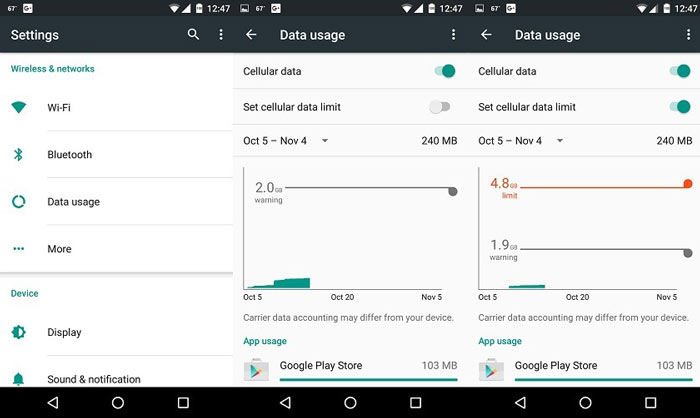
• وارد قسمت Setting گوشی شوید.
• گزینه Data Usage یا Mobile Data را انتخاب کنید.
• گزینه Limit Mobile Data Usage یا Set Cellular Data Limit را فعال نمایید.
نکته: ممکن است مسیر دقیق دستیابی به بخش مورد نظر در گوشی های مختلف و با توجه به نسخه سیستم عامل اندروید و رابط کاربری نصب شده روی آن ها کمی متفاوت باشد.
در این بخش نموداری را مشاهده خواهید کرد. در این نمودار میتوانید حد نساب مورد نظرتان برای مصرف بسته اینترنت موبایل را مشخص کنید. همچنین گزینهای برای تعیین بازده زمانی هم عموما در این قسمت با لقب Change Cycling ارائه شده است. به عنوان مثال میتوانید یک بازه زمانی یک هفتهای را تعیین کرده و حداکثر مقدار مجاز مصرف اینترنت موبایل خود را در آن یک هفته بر روی 3 گیگابایتی یا هر مقداری که تمایل دارید تنظیم کنید. بدین ترتیب به محض اینکه مصرف اینترنت موبایل شما در بازه تعیین شده به آن حد برسد، استفاده از سرویس موبایل دیتا در گوشی متوقف خواهد شد. بنابراین با در نظر گرفتن این محدودیت میتوانید به کاهش مصرف اینترنت گوشی اندروید کمک قابل ملاحظهای داشته باشید.
هر یک از اپلیکیشن هایی که روی گوشی موبایل شما نصب هستند میتوانند از اینترنت موبایلتان استفاده کنند. در این بین برخی از برنامه ها مصرف بیشتری در مقایسه با سایر اپلیکیشن ها خواهند داشت و اصطلاحا از این برنامه ها با لقب "اپلیکیشن های پرمصرف اینترنت" یاد میشود. اگر میخواهید مقدار مصرف حجم بسته های اینترنت همراه خود را به طور دقیق کنترل کنید، توصیه داریم اپلیکیشن های پر مصرف گوشی را شناسایی کرده و آن دسته از برنامه هایی که مصرف بیش از اندازه و کنترل نشدهای دارند را حذف نمایید. اما چطور میتوانیم برنامه های پرمصرف گوشی را شناسایی کنیم؟ بدین منظور کافیست:
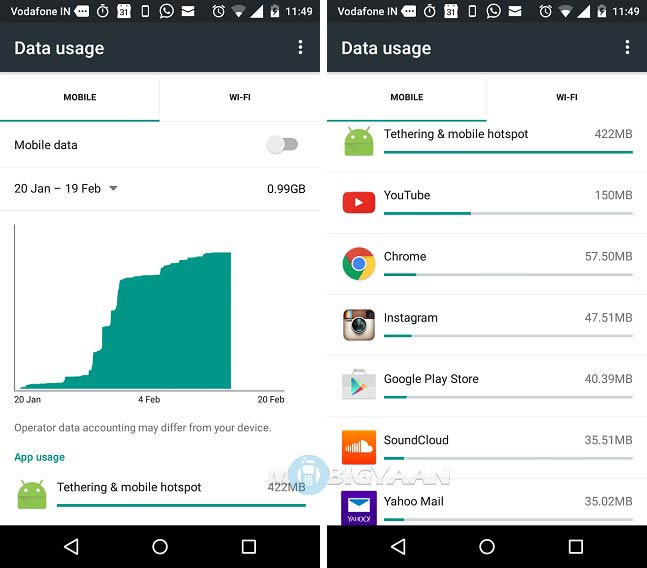
• وارد بخش Settings شوید.
• گزینه Data Usage یا Mobile Data را انتخاب کنید.
• به سمت پایین صفحه اسکرول کنید تا لیست اپلیکیشن ها نمایان شود.
در این لیست میزان مصرف اینترنت همراه هر یک از اپلیکیشن های گوشی نشان داده میشود و چینش لیست بدین صورت است که اپلیکیشن های پرمصرفتر در بالاتر قرار میگیرند. به لیست ارائه شده با دقت نگاه کنید و اگر اپلیکیشن خاصی که زیاد از آن استفاده نمیکنید دارای مصرف اینترنت بالایی بود، سریعا آن برنامه را حذف نمایید. طبیعتا در این لیست برنامه هایی که زیاد از آن ها استفاده میکنید مصرف اینترنت بیشتری خواهند داشت و این موضوع طبیعی خواهد بود. به عنوان مثال اگر زیر از اینستاگرام استفاده میکنید، طبیعی است که مصرف حجم اینترنت این اپلیکیشن از دیگر برنامه ها بیشتر باشد.
اگر میخواهید واقعا مصرف حجم بسته اینترنتی موبایلتان کنترل شود و به حداقل مقدار ممکن برسد، میتوانید تمام برنامه هایی که در این لیست مصرف اینترنت بالایی داشتهاند را حذف کنید. انجام این کار به شدت در کاهش مصرف اینترنت گوشی اندروید موثر واقع میشود. مقدار دقیق حجم مصرفی هر اپلیکیشن در بازه زمانی که انتخاب میکنید درست در سمت راست آن برنامه نمایش داده خواهد شد. همچنین توصیه داریم تمام اپلیکیشن هایی که زیاد از آن ها استفاده نمیکنید را هم از گوشی گوشی حذف کنید و فقط برنامه های ضروری را بر روی آن نصب نگه دارید.
.gif)
تقریبا اغلب برنامه هایی که در گوشی های اندرویدی نصب میشوند این قابلیت را دارند که در پس زمینه موبایل فعال باشند و به رد و بدل اطلاعات با سرور های خود بپردازند. این موضوع بدان معناست که برنامه حتی زمانی که شما در حال استفاده از آن نیستید یا آن ها را اجرا نکردهاید، به طور خودکار و پنهان در پس زمینه گوشی فعال است و از اینترنت موبایل شما برای رد و بدل اطلاعات مابین سرور هایش استفاده میکند. دقیقا همین مسئله است که سبب میشود اپلیکیشن هایی مثل تلگرام، واتساپ و غیره بتوانند بدون وقفه و سریع در قبال دریافت پیام های جدید برایتان نوتیفیکیشن ارائه کنند.
خیلی از برنامه ها از قابلیت مذکور برای آپدیت نگه داشتن اطلاعات خود استفاده خواهند کرد و بدین ترتیب منجر به مصرف شدن حجم بسته اینترنتی شما میشوند. در این بین شاید خیلی از برنامه هایی که بدین صورت از اینترنت همراه شما مصرف میکنند اصلا کاربرد بالایی نداشته باشند و شما از برای بازه های زمانی طولانی از سرویس آن ها استفاده نکنید. با محدود کردن و قطع دسترسی این دسته از برنامه ها برای فعالیت در پس زمینه میتوانید به کاهش مصرف اینترنت گوشی اندروید کمک داشته باشید. اما چطور این کار را انجام داده و دسترسی اپلیکیشن ها برای فعالیت در پس زمینه موبایل را محدود نماییم؟
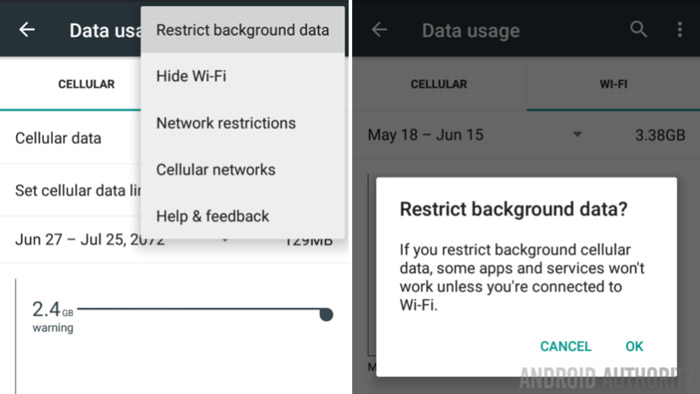
توقف امکان فعالیت اپلیکیشن ها در پس زمینه گوشی میتواند به دو روش کلی انجام گیرد. در روش اول میتوان با یک حرکت دسترسی تمام برنامه ها به اینترنت موبایل در پس زمینه را قطع کرد. در این شرایط هیچ یک از اپلیکیشن های نصب شده در گوشی قابلیت فعالیت خودکار در پس زمینه را نخواهند داشت و فقط زمانی اطلاعات خود را به روز میکنند و با سرور هایشان ارتباط برقرار میسازند که توسط شما اجرا شوند. برای توقف فعالیت تمام برنامه های گوشی در پس زمینه کافیست به شرح زیر عمل کنید:
• وارد بخش Settings شوید.
• گزینه Mobile Data یا Data Usage را انتخاب کنید.
• آیکون سه نقطهای گوشه سمت راست و بالای صفحه را انتخاب نمایید.
• گزینه Restrict Background Data را انتخاب کنید.
• با محدود شدن فعالیت برنامه ها در پس زمینه موافقت به عمل آورید.
بدین ترتیب دیگر هیچ برنامهای نمیتواند در پس زمینه موبایل شما به رد و بدل اطلاعات از طریق اینترنت گوشی بپردازد. این امر ممکن است در عملکرد برخی از برنامه ها نظیر تلگرام، اینستاگرام، واتساپ و غیره اختلال ایجاد کند و سبب شود که شما به طور آنی از دریافت پیام های جدید در این برنامه ها مطلع نشوید. به همین دلیل خیلی از کاربران دوست ندارند از روش قبل برای محدود کردن تمام برنامه ها استفاده کنند. خوشبختانه اندروید به شما این امکان را میدهد که فقط فعالیت برخی از برنامه ها را در پس زمینه گوشی متوقف سازید. برای انجام این کار کافیست به شرح زیر عمل کنید:
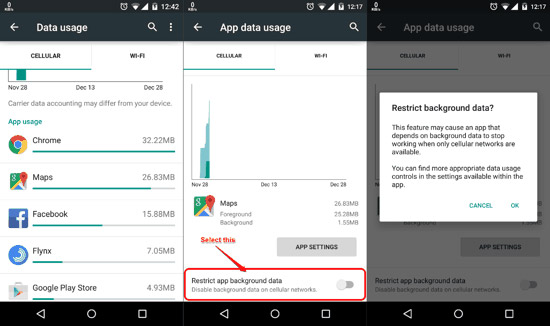
• گزینه Settings را انتخاب کنید.
• وارد قسمت Mobile Data یا Data Usage شوید.
• به سمت پایین صفحه اسکرول کنید و از لیست برنامه های گوشی آن دسته از اپلیکیشن هایی که نمیخواهید در پس زمینه موبایل از اینترنت همراه استفاده کنند را انتخاب نمایید.
• گزینه Restrict App Background Data را برای تک تک اپلیکیشن های مورد نظر فعال کنید.
بدین ترتیب دیگر آن برنامه نمیتواند به طور خودکار در پس زمینه گوشی فعال باشد و با مصرف حجم بسته اینترنتی شما اطلاعات خود را به روز نگه دارد. استفاده دقیق و درست از ترفندی که در این بخش معرفی کردیم واقعا میتواند به کاهش مصرف اینترنت گوشی اندروید کمک قابل ملاحظهای کند.
اگر اهل وبگردی هستید و زیاد با مرورگر موبایل کار میکنید، مطمئن بخش قابل ملاحظهای از حجم بسته اینترنت همراه شما به همین دلیل مصرف میشود. خوشبختانه برخی از مرورگرها از جمله مرورگر گوگل کروم (Google Chrome) به قابلیت خاصی مجهز هستند که با فعالسازی آن از مصرف شدن بیش از اندازه حجم اینترنت جلوگیری به عمل میآید و به نوعی تمام صفحات اینترنت به صورت بهینه و کنترل شده باز میشوند. استفاده از این حالت میتواند به شدت بر روی کاهش مصرف حجم اینترنت موبایل موثر باشد. حالت یا قابلیتی که در مرورگر کروم بدین منظور ارائه شده Data Saver یا Lite Mode نام دارد و برای فعالسازی آن کافیست به شرح زیر عمل شوید:
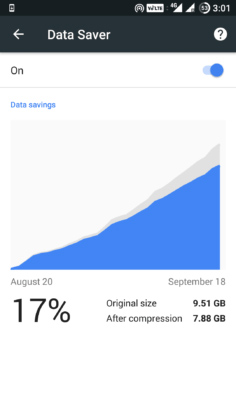
• مرورگر کروم را در موبایل خود اجرا کنید.
• آیکون سه نقطهای گوشه سمت راست و بالای صفحه را لمس نمایید.
• گزینه Settings را انتخاب کنید.
• به سمت پایین اسکرول کنید و گزینه Data Saver یا Lite Mode را انتخاب نمایید.
• اسلایدر کنار این گزینه را فعال کنید.
از این پس زمانی که با استفاده از مرورگر کروم در حال وبگردی هستید، فقط محتوای ضروری صفحات بارگذاری میشود. جالب است بدانید که استفاده از این روش به هیچ وجه اختلالی در وبگردی و لود شدن صفحات مختلف به وجود نمیآورد و در عین حال چیزی در حدود 60 درصد از مصرف اینترنت گوشی را کاهش میدهد. سایر مرورگرهای اندرویدی هم ممکن است به قابلیت های مشابه دسترسی داشته باشند و بتوان این حالت ها را در آن ها نیز فعال کرد. این روش به ویژه زمانی که اهل وبگردی با گوشی باشید به شدت روی کاهش مصرف اینترنت تاثیرگذار خواهد بود.
یکی از قابلیت هایی که توسط گوگل پلی استور (Google Play Store) ارائه شده مربوط به امکان آپدیت کردن خودکار برنامه ها میشود. این موضوع بدان معناست که به محض اینکه آپدیتی برای یک از اپلیکیشن های نصب شده روی گوشی شما منتشر شود، آن آپدیت به صورت خودکار از طریق گوگل پلی استور دانلود خواهد شد. طبیعتا انجام این کار در حالتی که گوشی به اینترنت موبایل متصل باشد منجر به مصرف شدن ناخواسته حجم بسته اینترنت همراه خواهد شد. جالب است بدانید که تقریبا در گوشی 80 درصد کاربران ایرانی این قابلیت فعال است و به شدت روی مصرف حجم بسته اینترنت آن ها تاثیر میگذارد.
خوشبختانه امکان ایجاد تغییر در نحوه دانلود خودکار آپدیت ها برای برنامه های مختلف از طریق گوگل پلی استور وجود دارد. در این اپلیکیشن گزینه و بخشی تحت عنوان Auto-Update Apps ارائه شده که شامل سه گزینه مختلف میشود. این سه گزینه شامل Over any Network، Over Wi-Fi Only و Don’t Auto-Update Apps میشود. گزینه Over any Network در حالت پیش فرض فعال است و به گوگل پلی استور اجازه میدهد تحت هر شرایط آپدیت اپلیکیشن ها را به طور خودکار دانلود و نصب کند. گزینه Over Wi-Fi Only سبب میشود که گوگل استور از اینترنت موبایل یا همراه برای دانلود آپدیت ها استفاده نکند و فقط زمانی که گوشی به یک شبکه وای فای متصل شده، دانلود آپدیت ها انجام گیرد. گزینه Don’t Auto-Update Apps هم به طور کامل دانلود خودکار اپلیکیشن ها از طریق گوگل استور را متوقف میسازد. برای ایجاد تغییر در تنظیمات این بخش و انتخاب گزینه مناسب کافیست به شرح زیر عمل کنید:

• اپلیکیشن Google Play Store را اجرا کنید.
• مطمئن شوید که اکانت گوگل گوشی در پلی استور فعال است.
• آیکون سه خطی گوشی سمت چپ و فوقانی صفحه را انتخاب نمایید.
• گزینه Settings را انتخاب کنید.
• گزینه Auto-Update Apps را انتخاب نمایید.
• یکی از دو گزینه های Over Wi-Fi Only یا Don’t Auto-Update Apps را انتخاب نمایید.
بدین ترتیب دیگر گوگل پلی استور به صورت خودکار و با استفاده از اینترنت موبایل نسبت به دانلود آپدیت اپلیکیشن های نصب شده روی گوشی اقدام نمیکند و این مسئله به طرز قابل ملاحظهای به کاهش مصرف اینترنت گوشی اندروید کمک خواهد کرد. توصیه ما این است که گزینه Don’t Auto-Update Apps را برای گوگل استور خود انتخاب کنید و هر زمان شرایط مناسب داشتید شخصا پا اراده خودتان وارد گوگل استور شده و اپلیکیشن هایی که تمایل به آپدیت شدنشان دارید را آپدیت کنید.
اپلیکیشن هایی که روی گوشی شما نصب هستند دارای تنظیمات خاصی خواهند بود که گاها عدم بهینه سازی دقیق آن ها میتواند منجر شود که بخش قابل ملاحظهای از حجم بسته های اینترنتی خود را از دست دهید. هر اپلیکیشن به شیوه خاصی میتواند منجر به این مسئله شود، بنابراین لازم است منوی تنظیمات هر برنامه به طور دقیق بررسی شود و بهینه سازی های لازم روی آن ها انجام گیرد. ما فقط به عنوان یک راهنما و نمونه نحوه بهینه سازی تنظیمات سه اپلیکیشن گوگل فوتوز (Google Photos)، تلگرام و اینستاگرام را برایتان در این قسمت شرح میدهیم چون این سه اپلیکیشن تقریبا در تمام گوشی های اندرویدی نصب هستند و همه کاربران از آن ها استفاده میکنند. از سمت دیگر بهینه نبودن تنظیمات مربوط به مصرف اینترنت این سه برنامه به شدت میتواند روی سرعت تمام شدن حجم بسته های اینترنتی کاربر تاثیرگذار باشد. بحث را با اپلیکیشن گوگل فوتوز شروع میکنیم.
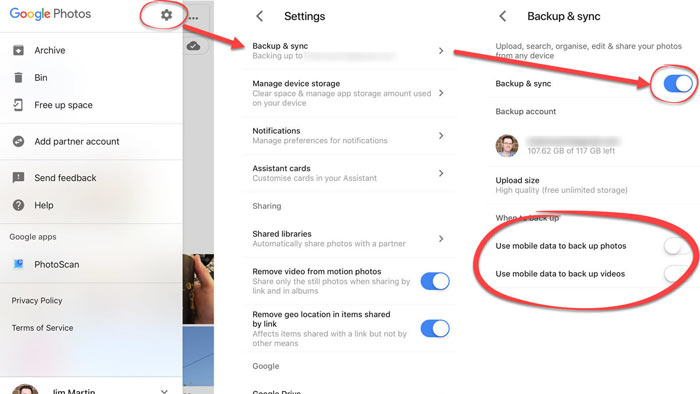
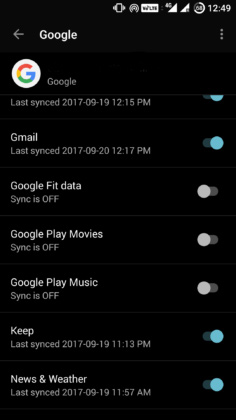
اپلیکیشن Photos گوگل که به طور پیش فرض در گوشی های اندرویدی نصب است این قابلیت را دارد که تمام عکس و ویدیوهایی که با دوربین موبایل ضبط میکنید را به طور خودکار در گوگل درایو و سرویس ذخیره سازی ابری متصل به اکانت شما آپلود کند. در صورتی که این قابلیت فعال باشد و اهل عکسبرداری با گوشی باشید، حجم بسته اینترنتی شما میتواند در کمتر از چند روز تمام شود. برای غیرفعالسازی قابلیت آپلود خودکار عکس ها از طریق برنامه Photos در گوشی های اندرویدی باید به شرح زیر عمل کنید:
• اپلیکیشن Photos گوشی خود را اجرا کنید.
• مطمئن شوید که در اکانت گوگل فعال در گوشی لاگین هستید.
• آیکون سه خطی گوشه سمت چپ و بالای صفحه را انتخاب کنید.
• گزینه Settings را انتخاب کنید.
• گزینه Backup & Sync را انتخاب کرده و از غیر فعال بودن آن اطمینان حاصل کنید.
بدین ترتیب دیگر برنامه گوگل فوتوز عکس و ویدیو هایی که با دوربین گوشی ضبط میکنید را به طور خودکار در فضای ابری ذخیره نمیکند و به کاهش مصرف اینترنت گوشی اندروید کمک قابل ملاحظهای خواهد داشت. اپلیکیشن بعدی که باید تنظیمات آن را بهینه کنید، اینستاگرام است. اینستاگرام گزینهای اختصاصی برای کاهش مصرف اینترنت موبایل را ارائه کرده که برای فعالسازی آن کافیست به شرح زیر عمل شود:
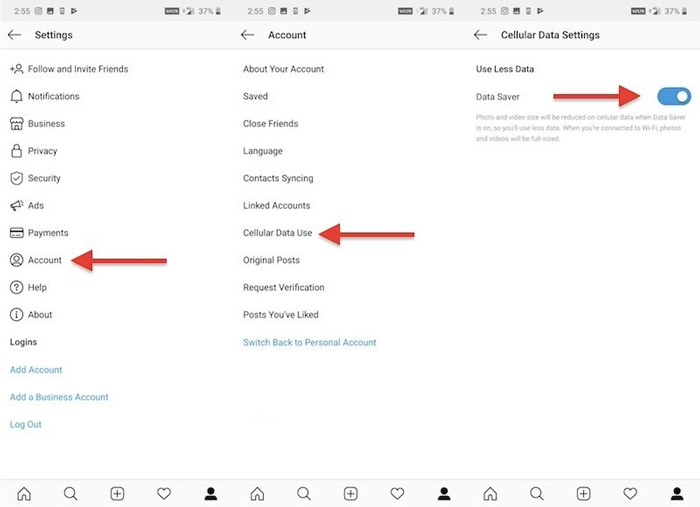
• اپلیکیشن اینستاگرام را اجرا کنید.
• به بخش پروفایل بروید.
• آیکون سه خطی گوشه سمت راست و بالای صفحه را انتخاب کنید.
• گزینه Settings را لمس نمایید.
• گزینه Account را انتخاب کنید.
• گزینه Cellular Data Use را انتخاب نمایید.
• گزینه Data Saver را فعال کنید.
• گزینه High Resolution Media را انتخاب کنید.
• گزینه Never را انتخاب نمایید.
بدین ترتیب تنظیمات اینستاگرام بهگونهای بهینه میشوند که کمترین مصرف حجم اینترنت را در زمان استفاده از بسته های اینترنت همراه داشته باشند. اگر میخواهید واقعا در مصرف اینترنت موبایل خود صرفهجویی به عمل آورید، توصیه داریم مدت زمان پرسه زدن و استفاده از اینستاگرام را به حداقل برسانید چون این برنامه به راحتی با فیلم و ویدیو هایی که در آن ارائه شدهاند بسته اینترنتی شما را تمام میکند.
اپلیکیشن بعدی که باید تنظیمات آن را بهینه کنید تلگرام است. در تلگرام یک بخش اختصاصی برای مدیریت شرایط دانلود خودکار فایل ها (عکس، ویدیو، فایل های داکیومنت و غیره) ارائه شده که میتوانید با بهینه سازی تنظیمات آن از مصرف شدن بیمورد و بیش از حد حجم بسته اینترنتی در زمان استفاده از اینترنت موبایل جلوگیری کنید. برای انجام این کار به شرح زیر عمل نمایید:
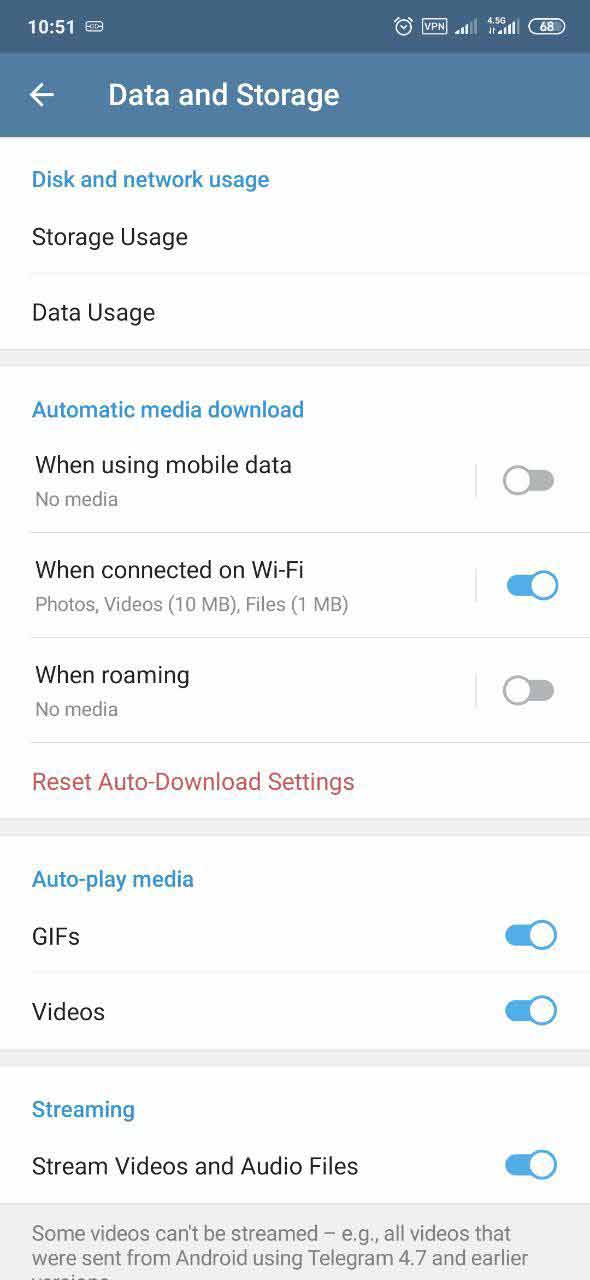
• اپلیکیشن تلگرام را اجرا کنید.
• آیکون سه خطی گوشه سمت چپ و بالای صفحه را انتخاب کنید.
• گزینه Settings را انتخاب نمایید.
• گزینه Data & Storage را انتخاب کنید.
• اسلایدر کنار گزینه When using mobile data را به حالت غیر فعال منتقل نمایید.
بدین ترتیب زمانی که با اینترنت موبایل به تلگرام متصل شوید، دانلود خودکار فایل ها در پنجره های گفتگو انجام نخواهد شد و برای اینکه هر فایل دانلود شود شما باید دستور دانلودش را با لمس آیکون روی آن صادر کنید. استفاده از تلگرام در این حالت میتواند به شدت روی کاهش مصرف اینترنت گوشی اندروید موثر باشد. سایر اپلیکیشن هایی که در گوشی شما نصب هستند و از آن ها استفاده میکنید هم ممکن است به شیوه مشابه آپشن ها و گزینه هایی را برای بهینه سازی مصرف اینترنت موبایل ارائه کرده باشند که میبایست مورد بررسی و شخصی سازی قرار گیرند.
زمانی که اکانت گوگل خودتان را در یک گوشی اندرویدی فعال میکنید، اطلاعات آن به صورت خودکار و در پس زمینه گوشی دائما در حال سینک شدن هستند تا اطلاعات مشابه در تمام گجت هایی که به اکانت گوگل شما متصل شدهاند قابل دریافت و استفاده باشد. این همگام سازی خودکار خوب و کاربردی است اما میتواند منجر به مصرف شدن حجم بسته اینترنت شما و همچنین شارژ باتری شود. بنابراین اگر به فکر کاهش مصرف بسته اینترنتی خود هستید، توصیه داریم حالت همگام سازی یا سینک خودکار اطلاعات اکانت گوگل را در گوشی غیر فعال کنید و به جای آن هر چند وقت یک بار شخصا و به صورتی دستی نسبت به سینک اطلاعات اکانت اقدام نمایید. برای غیر فعالسازی قابلیت مذکور به شرح زیر عمل کنید:
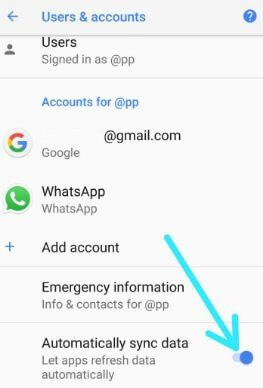
• وارد بخش Settings گوشی شوید.
• گزینه Accounts & Sync را انتخاب کنید.
• گزینه Auto-Sync Data را غیر فعال کنید.
نکته: در بخشی از گوشی ها مثل گوشی های برند شیائومی در این بخش گزینهای تحت عنوان Wi-Fi Only ارائه شده است که با انتخاب و فعالسازی آن، همگام سازی اطلاعات اکانت های شما فقط در حالتی انجام میشود که از اینترنت وای فای استفاده کنید و در حالت فعال بودن موبایل دیتا این همگام سازی انجام نخواهد شد.
در آینده و هر زمان که تمایل به همگام سازی و سینک شدن اطلاعات اکانت های خود داشتید، کافیست دوباره وارد مسیر مذکور شود و گزینه Auto-Sync Data را فعال کنید. بدین ترتیب همگام سازی اطلاعات بعد از چند دقیقه به صورت خودکار انجام خواهد شد. برای اطمینان از سینک شدن اطلاعات اکانت گوگل خود میتوانید گزینه Google را انتخاب کنید و سپس اکانتتان را انتخاب نمایید و گزینه Sync Now را لمس کنید.
برخی از کاربران همیشه اینترنت همراه یا همان قابلیت موبایل دیتای گوشی را روشن باقی میگذارند. انجام این کار نه تنها سبب میشود که حجم بسته اینترنتی شما زودتر تمام شوند، بلکه منجر به مصرف شدن بیش از حد شارژ باتری هم خواهد شد. بنابراین توصیه داریم فقط در مواقع ضروری و موقعیت هایی که به اینترنت موبایل نیازمند هستید این قابلیت را در گوشی فعال کنید و در سایر مواقع موبایل دیتا را غیر فعال باقی بگذارید. به عنوان مثال واقعا لزومی ندارد که قابلیت موبایل دیتا در طول شب فعال باقی بماند، پس حتما آن را در طول شب خاموش کنید. ضمنا همیشه استفاده از شبکه های وای فای را به موبایل دیتا ترجیح دهید و سعی کنید کارهای اصلی و مهم خود که نیاز به مصرف حجم بالای اینترنت دارند را فقط با اتصال وای فای انجام دهید. توجه به این مسئله و خاموش کردن موبایل دیتا در مواقع غیر ضروری میتواند کمک قابل ملاحظهای به کاهش مصرف اینترنت گوشی اندروید داشته باشد.
اپراتورهای داخلی از قبیل ایرانسل، همراه اول و رایتل بسته های اینترنتی متنوعی را ارائه کردهاند که گاها استفاده ترکیبی از آن ها میتواند بازده عالی داشته باشد و کمک قابل ملاحظهای به کم کردن مصرف بسته اینترنت کند. به عنوان مثال برخی از بسته های اینترنتی این اپراتورها مخصوص ساعات افت مصرف هستند یا برخی دیگر مخصوص استفاده در صبح (اغلب از ساعت 8 تا 12) خواهند بود. شما میتوانید با فعالسازی این بسته ها در کنار بسته اینترنتی اصلی خود صرفه جویی قابل ملاحظهای در مصرف کلی اینترنت موبایل داشته باشید. به عنوان مثال تصور کنید شرایط کاری شما طوری است که از صبح تا ساعت 12 کار اصلی خود را از طریق اینترنت انجام داده و در مابقی ساعت روی هم کارهای فرعی خویش را انجام میدهید.
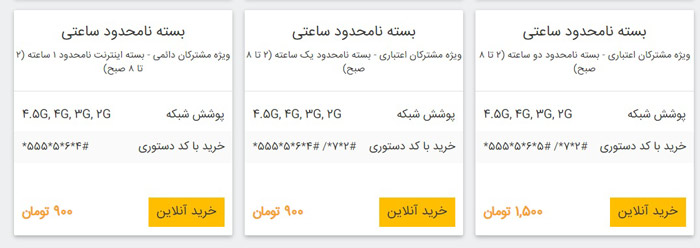
در این شرایط اگر یک بسته بلند مدت و با حجم بالا داشته باشید و در کنار آن یک بسته مخصوص ساعات صبح اپراتورهای داخلی را تهیه کنید به شدت در مصرف اینترنت خود صرفهجویی خواهید داشت. بسته هایی که به صورت ساعتی و محدود عرضه میشوند عموما قیمت بسیار پایین و مناسبی دارند و میتوانند به خوبی نیازهایتان را برطرف سازند. ضمنا توصیه داریم برای دانلود کردن فایل های سنگین هم از بسته های اینترنتی اصلی خود استفاده نکنید و از بسته های با حجم نامحدود استفاده به عمل آورید. بهتر است فایل هایی که میخواهید دانلود شوند را در قدم اول مشخص کنید و سپس یک بسته ساعتی و نامحدود فعال کنید و فایل های مورد نظرتان را دانلود نمایید تا از حجم بسته اینترنتی اصلی شما چیزی کم نشود.
یکی دیگر از موثر ترین روش هایی که میتوانید با آن از مصرف بیش از حد حجم بسته های اینترنتی خود جلوگیری کنید مربوط به اجتناب کردن از تماشا و دانلود فیلم و ویدیو میشود. متاسفانه ویدیو هایی که در یوتیوب، آپارات یا دیگر مراجع مشابه ارائه شدهاند حجم بالایی دارند و تماشای آن ها به سرعت بسته اینترنتی شما را تمام خواهند کرد. بنابراین سعی کنید تا حد امکان با بسته های اینترنتی موبایل از یوتیوب و مراجع مشابه استفاده نکنید و نسبت به دانلود فیلم هم اقدام ننمایید.
برای انجام این کار طبق روشی که در مرحله قبل گفتیم از بسته های نامحدود و ساعتی اپراتورهای داخلی استفاده به عمل آورید. استفاده از سرویس سایت هایی مثل فیلیمیو که امکان تماشای فیلم با حجم اینترنت نیم بها و گاها کاملا رایگان را فراهم کردهاند هم میتواند اقدام مناسب باشد. پس فراموش نکنید که فیلم و ویدیو ها در محیط وب از پرحجم ترین فایل ها هستند و دانلود آن ها یا تماشای آنلاین این موارد میتواند به شدت روی مصرف شدن بسته اینترنتی موبایل موثر باشد.
جمعبندی
همانطور که مشاهده کردید در این مقاله به معرفی بهترین روش ها و ترفندهای موجود برای کاهش مصرف اینترنت گوشی اندروید پرداختیم. با در نظر گرفتن این موارد میتوانید بهترین بازده را از بسته های اینترنتی همراه دریافت کنید و با مشکلاتی مثل زود تمام شدن بسته اینترنتی رو به رو نشوید. امیدواریم از این مقاله اختصاصی استفاده لازم را به عمل آورده باشید.
تمامی حقوق مادی و معنوی این سایت متعلق به سایت جی اس ام باتری می باشد.